Si vous rencontrez des problèmes avec votre Apple TV (si elle ne répond plus ou bogue, par exemple), c’est une bonne idée de redémarrer complètement l’appareil lui-même, ce qui peut résoudre de nombreux problèmes. Voici comment procéder.
Redémarrez dans le menu Paramètres
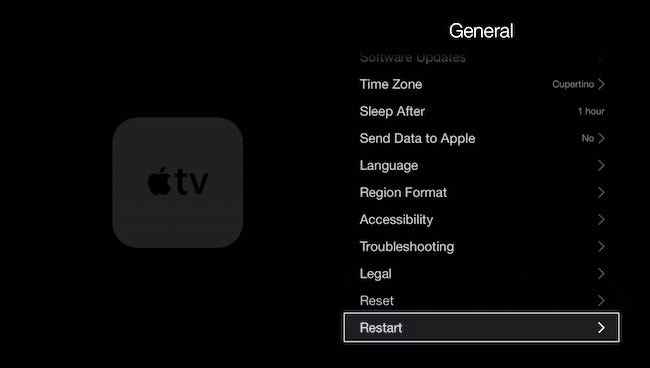
Si votre Apple TV fonctionne, il est facile de la redémarrer, comme si vous redémarriez un ordinateur, à l’aide de l’application Paramètres intégrée à tvOS (le système d’exploitation de l’Apple TV). Tout d’abord, localisez l’application Paramètres sur votre écran d’accueil (avec une icône d’engrenage grise). Dans Paramètres, sélectionnez « Système », puis choisissez « Redémarrer ».
Sur les anciens modèles d’Apple TV, sélectionnez Paramètres > Général > Redémarrer à la place. Après cela, l’écran de votre Apple TV deviendra noir pendant un moment, puis vous verrez un logo Apple au redémarrage de l’appareil. Le processus peut prendre quelques minutes.
EN RELATION: Pourquoi le redémarrage d’un ordinateur résout-il tant de problèmes ?
Redémarrer à l’aide de la télécommande

Vous pouvez également redémarrer votre Apple TV à l’aide des boutons de votre télécommande Apple TV, ce qui peut s’avérer utile si vous ne voyez pas de vidéo claire (ou aucune vidéo) à l’écran. Les instructions varient selon le type de télécommande dont vous disposez.
- À l’aide de la télécommande Siri de première génération (qui est noire avec un pavé tactile), maintenez enfoncés simultanément le bouton « Menu » et l’icône du téléviseur jusqu’à ce que le voyant d’état de l’Apple TV commence à clignoter rapidement.
- À l’aide de la télécommande Siri de deuxième génération (qui est argentée avec un cercle directionnel), appuyez et maintenez le bouton Retour (« <") et le bouton de l'icône TV jusqu'à ce que le voyant d'état de l'unité Apple TV commence à clignoter.
EN RELATION: Comment redémarrer ou mettre en veille votre Apple TV directement depuis la télécommande
Redémarrez en débranchant

Comme avec de nombreux gadgets informatiques qui n’ont pas d’interrupteurs d’alimentation, vous devez parfois le débrancher complètement de la prise de courant pour le faire redémarrer, ce qui forcera le système d’exploitation à se recharger et à se rafraîchir (sans perdre aucun paramètre).
Pour ce faire avec l’Apple TV, localisez votre boîtier Apple TV lui-même et suivez le cordon d’alimentation secteur jusqu’à la prise. Débranchez le cordon d’alimentation de la prise de courant et attendez 15 secondes, puis rebranchez-le. Au bout d’un moment, si tout fonctionne bien, vous verrez un logo Apple sur l’écran de votre téléviseur lorsque l’Apple TV redémarrera.
Si vous avez redémarré et que vous rencontrez toujours des problèmes avec votre Apple TV, contactez Apple pour obtenir de l’aide. Bonne chance!
EN RELATION: Pourquoi le débranchement d’un appareil résout-il tant de problèmes ?
